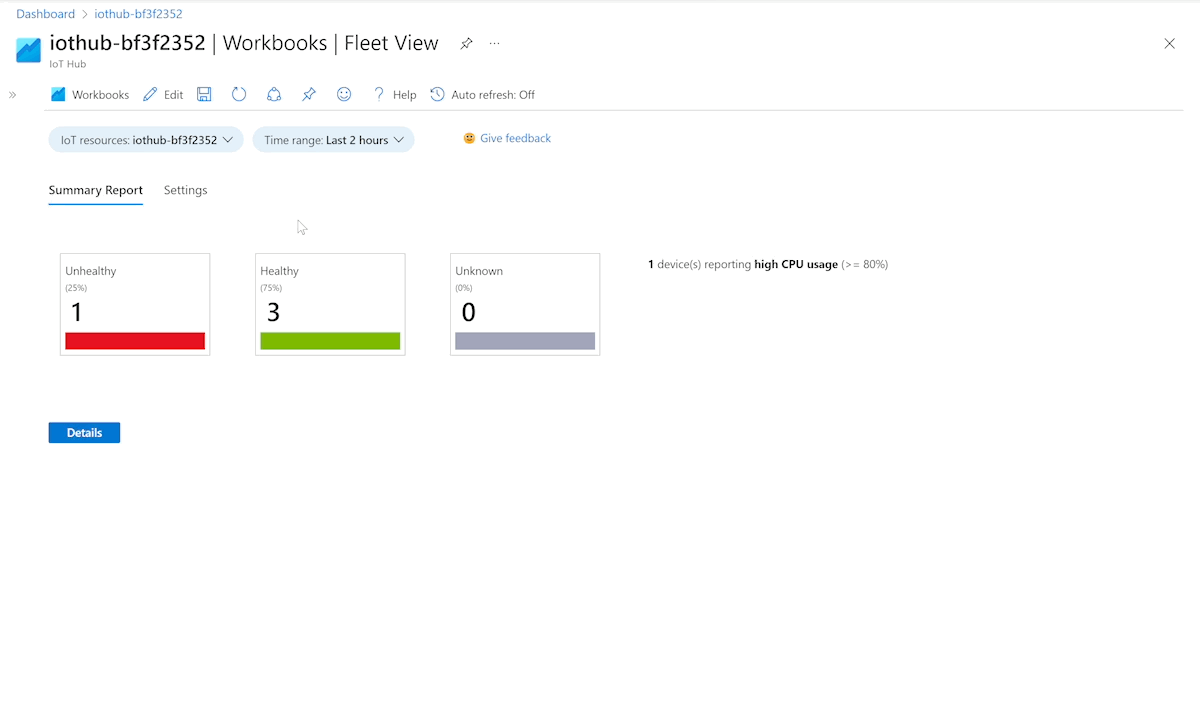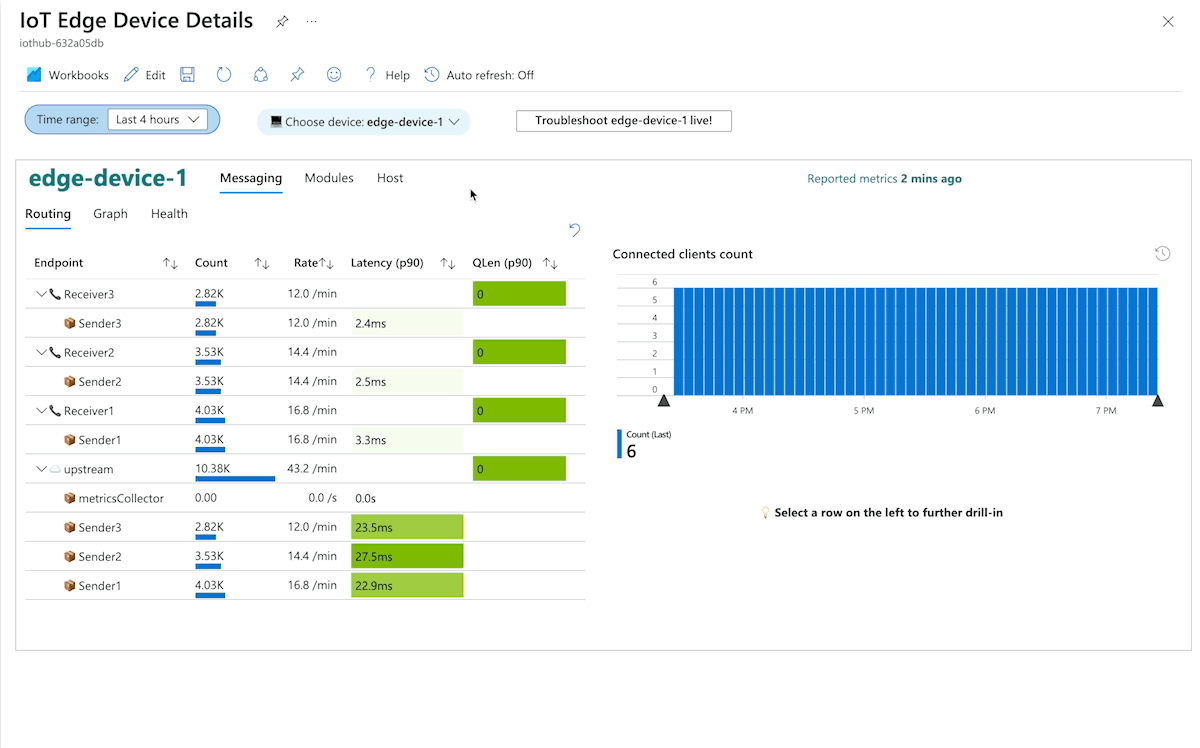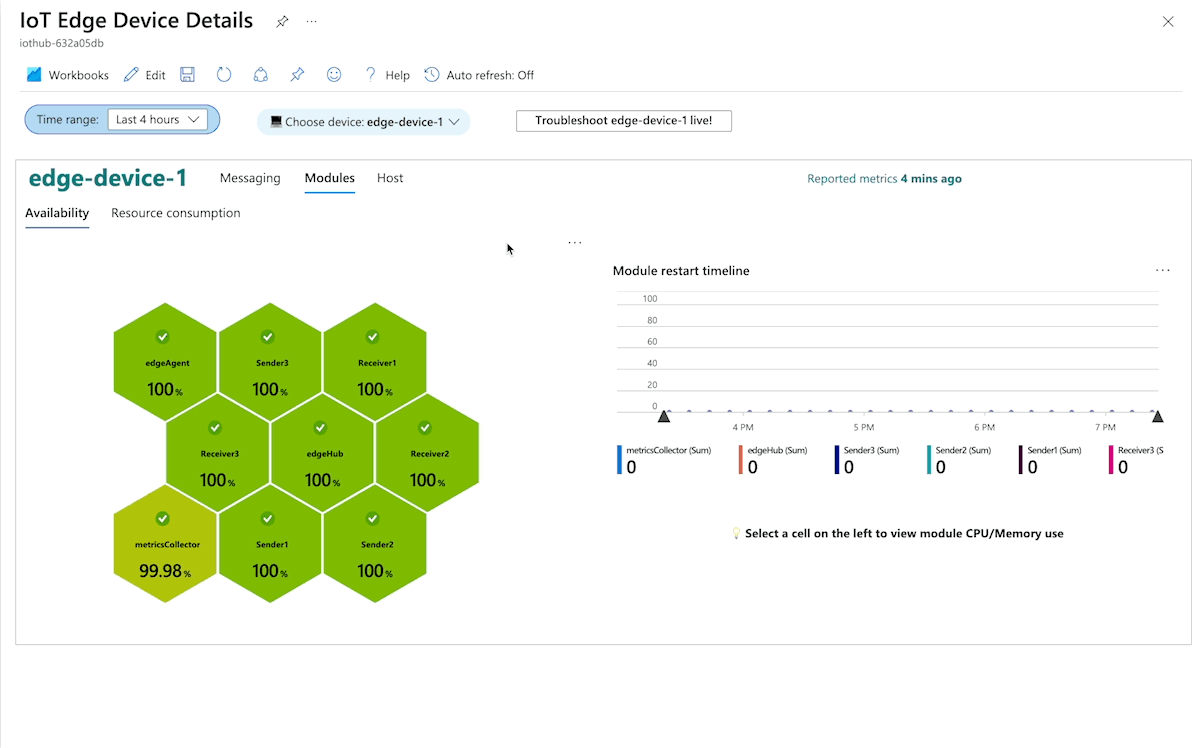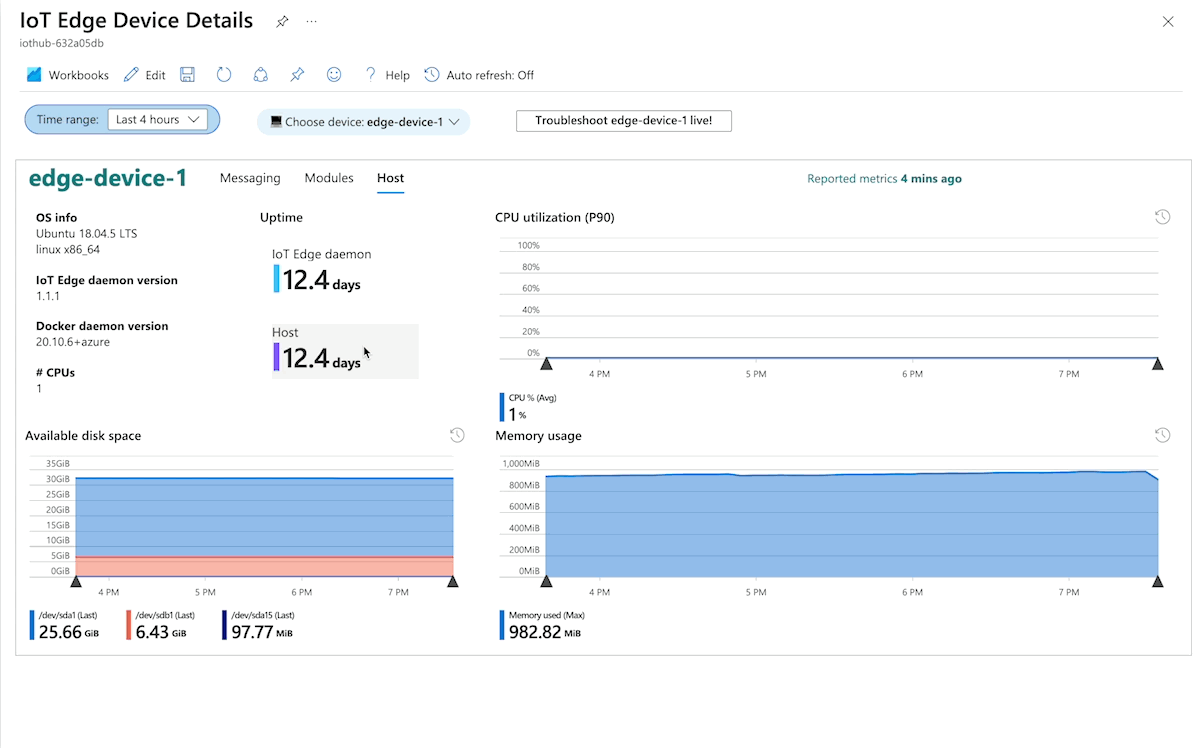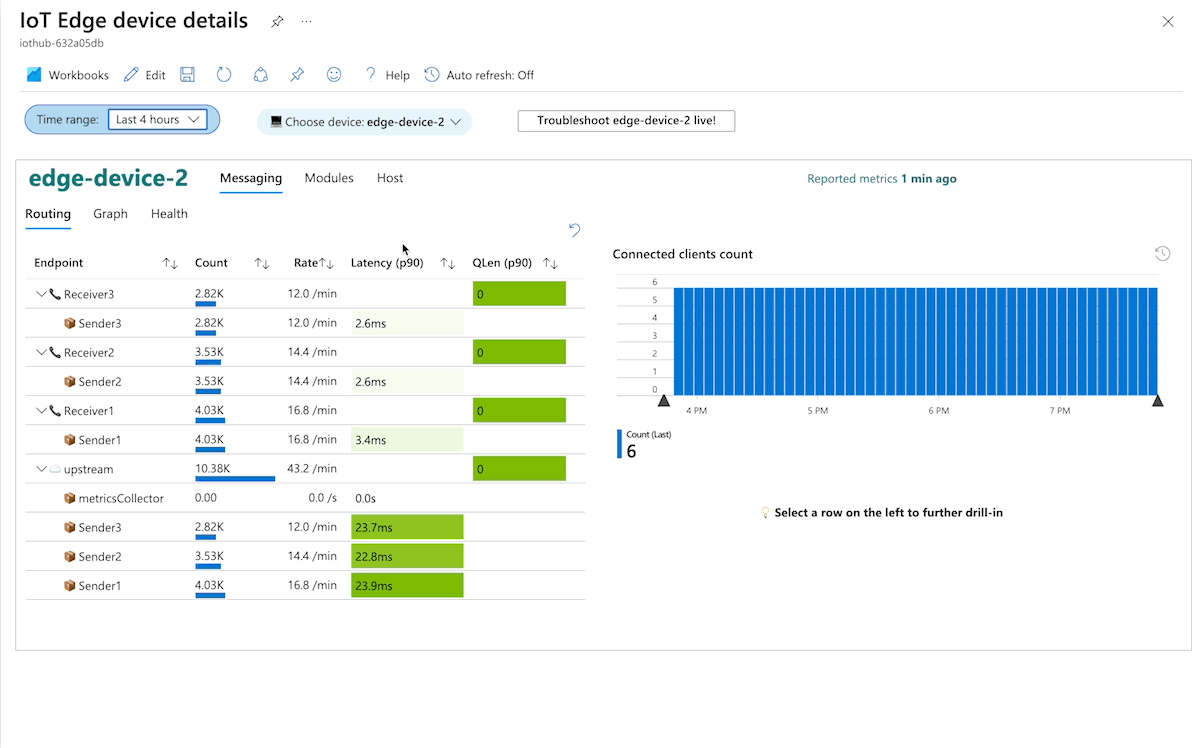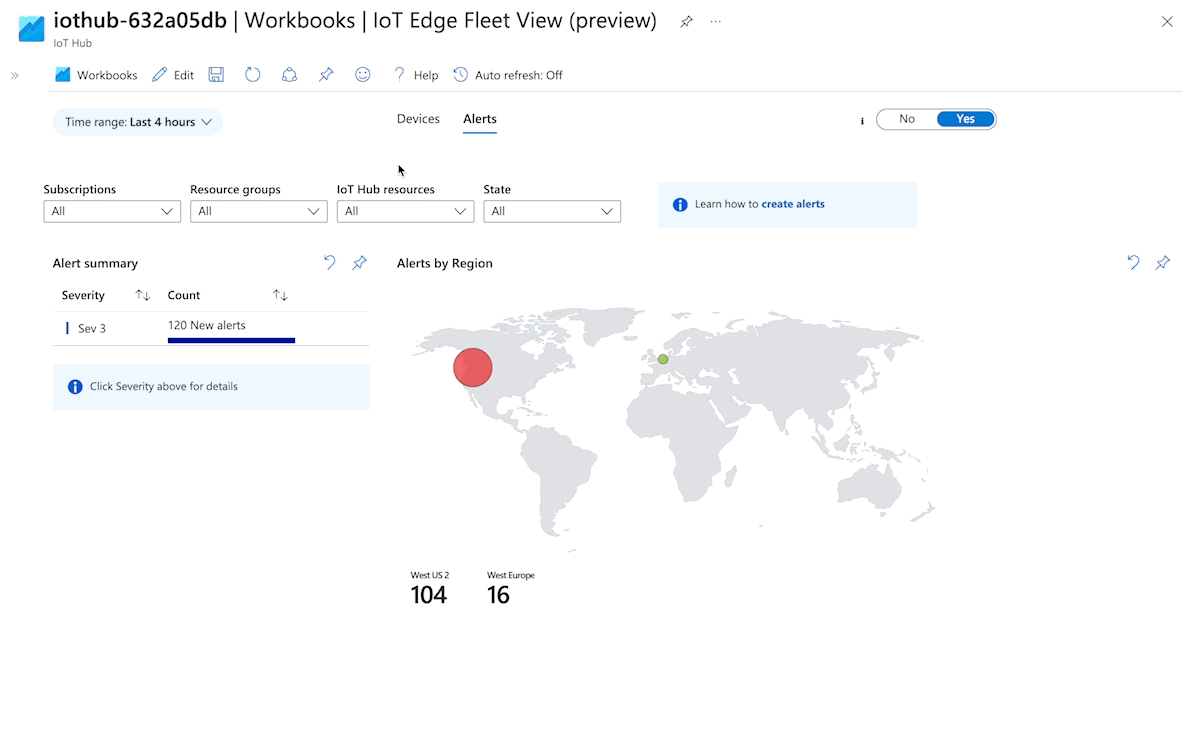Prozkoumání kurátorovaných vizualizací v Azure IoT Edge
Platí pro:![]() IoT Edge 1.5
IoT Edge 1.5
Důležité
Podporovanou verzí je IoT Edge 1.5 LTS. IoT Edge 1.4 LTS je konec životnosti od 12. listopadu 2024. Pokud používáte starší verzi, podívejte se na článek Aktualizace IoT Edge.
Pomocí sešitů Azure Monitoru můžete vizuálně zkoumat metriky shromážděné ze zařízení IoT Edge. Kurátorované sešity monitorování pro zařízení IoT Edge jsou k dispozici ve formě veřejných šablon:
- U zařízení připojených ke službě IoT Hub přejděte na stránce IoT Hub na webu Azure Portal na stránku Sešity v části Monitorování .
- U zařízení připojených k IoT Central přejděte na stránce IoT Central na webu Azure Portal na stránku Sešity v části Monitorování .
Kurátorované sešity používají integrované metriky z modulu runtime IoT Edge. Nejprve potřebují ingestovat metriky do pracovního prostoru služby Log Analytics. Tato zobrazení nevyžadují instrumentaci metrik z modulů úloh.
Přístup ke kurátorovaným sešitům
Sešity Azure Monitoru pro IoT jsou sada šablon, které můžete použít k vizualizaci metrik zařízení. Dají se přizpůsobit tak, aby vyhovovaly vašemu řešení.
Pokud chcete získat přístup ke kurátorovaným sešitům, postupujte takto:
Přihlaste se k webu Azure Portal a přejděte do aplikace IoT Hub nebo IoT Central.
V části Monitorování v nabídce vyberte Sešity.
Ze seznamu veřejných šablon vyberte sešit, který chcete prozkoumat:
Zobrazení vozového parku: Monitorujte vozový park zařízení napříč několika službami IoT Hubs nebo Central Apps a podívejte se na konkrétní zařízení pro snímek stavu.
Podrobnosti o zařízení: Vizualizujte podrobnosti o zařízení týkající se zasílání zpráv, modulů a součástí hostitele na zařízení IoT Edge.
Výstrahy: Zobrazení aktivovaných upozornění pro zařízení napříč několika prostředky IoT
Pomocí následujících částí získáte náhled typu dat a vizualizací, které každý sešit nabízí.
Poznámka:
Snímky obrazovky, které následují, nemusí odrážet nejnovější návrh sešitu.
Sešit s zobrazením flotily
Ve výchozím nastavení toto zobrazení zobrazuje stav zařízení přidružených k aktuálnímu cloudovému prostředku IoT. Pomocí ovládacího prvku rozevíracího seznamu v levém horním rohu můžete vybrat více prostředků IoT.
Pomocí karty Nastavení můžete upravit různé prahové hodnoty pro kategorizaci zařízení jako v pořádku nebo není v pořádku.
Výběrem tlačítka Podrobnosti zobrazíte seznam zařízení se snímkem agregovaných primárních metrik. Výběrem odkazu ve sloupci Stav zobrazíte trend metrik stavu jednotlivých zařízení nebo názvu zařízení a zobrazí se jeho podrobné metriky.
Sešit s podrobnostmi o zařízení
Sešit s podrobnostmi o zařízení má tři zobrazení:
- Zobrazení zasílání zpráv vizualizuje trasy zpráv pro zařízení a hlásí celkový stav systému zasílání zpráv.
- Zobrazení Moduly ukazuje, jak jednotlivé moduly na zařízení fungují.
- Zobrazení Hostitel zobrazuje informace o hostitelském zařízení, včetně informací o verzi pro součásti hostitele a použití prostředků.
Přepínání mezi zobrazeními pomocí karet v horní části sešitu
Sešit podrobností o zařízení se také integruje s prostředím pro řešení potíží založeným na portálu IoT Edge. Pomocí této funkce můžete načíst živé protokoly ze zařízení. K tomuto prostředí se dostanete tak, že nad sešitem vyberete živé tlačítko Pro řešení potíží s <názvem> zařízení.
Zobrazení zasílání zpráv obsahuje tři dílčí části: podrobnosti o směrování, graf směrování a stav zasílání zpráv. Přetažením a nastavením globálního časového rozsahu na vybraný rozsah přetáhněte a pusťte ho do libovolného časového grafu.
Oddíl Směrování ukazuje tok zpráv mezi odesíláním modulů a příjmem modulů. Obsahuje informace, jako je počet zpráv, rychlost a počet připojených klientů. Pokud chcete přejít k podrobnostem, vyberte odesílatele nebo příjemce. Když kliknete na odesílatele, zobrazí se graf trendů latence, ke které došlo odesílatelem, a počet odeslaných zpráv. Kliknutím na příjemce se zobrazí trend délky fronty příjemce a počet přijatých zpráv.
Část Graf znázorňuje vizuální znázornění toku zpráv mezi moduly. Graf můžete upravit přetažením a přiblížením.
Oddíl Stav obsahuje různé metriky související s celkovým stavem subsystému zasílání zpráv. Pokud jsou zaznamenány nějaké chyby, postupně přejděte k podrobnostem.
Sešit upozornění
Podívejte se na vygenerovaná upozornění z předem vytvořených pravidel upozornění v sešitu Výstrahy . Toto zobrazení umožňuje zobrazit upozornění z několika aplikací IoT Hub nebo IoT Central.
Výběrem řádku závažnosti zobrazíte podrobnosti výstrah. Odkaz na pravidlo upozornění vás přenese do kontextu upozornění a odkaz zařízení otevře podrobný sešit metrik. Při otevření z tohoto zobrazení se sešit s podrobnostmi o zařízení automaticky upraví na časový rozsah, který je v čase, kdy se výstraha aktivovala.
Přizpůsobení sešitů
Sešity Azure Monitoru jsou velmi přizpůsobitelné. Veřejné šablony můžete upravit tak, aby vyhovovaly vašim požadavkům. Všechny vizualizace jsou řízené dotazovací jazyk Kusto dotazy na prostředky v tabulce InsightsMetrics.
Pokud chcete začít s přizpůsobením sešitu, nejprve přejděte do režimu úprav. Na řádku nabídek sešitu vyberte tlačítko Upravit. Kurátorované sešity využívají velké množství skupin sešitů. Než budete moct zobrazit vizualizační dotaz, budete možná muset vybrat možnost Upravit u několika vnořených skupin.
Uložte změny jako nový sešit. Uložený sešit můžete sdílet s týmem nebo ho nasadit programově jako součást nasazení prostředků vaší organizace.
Další kroky
Přizpůsobte si řešení monitorování pomocí pravidel upozornění a metrik z vlastních modulů.